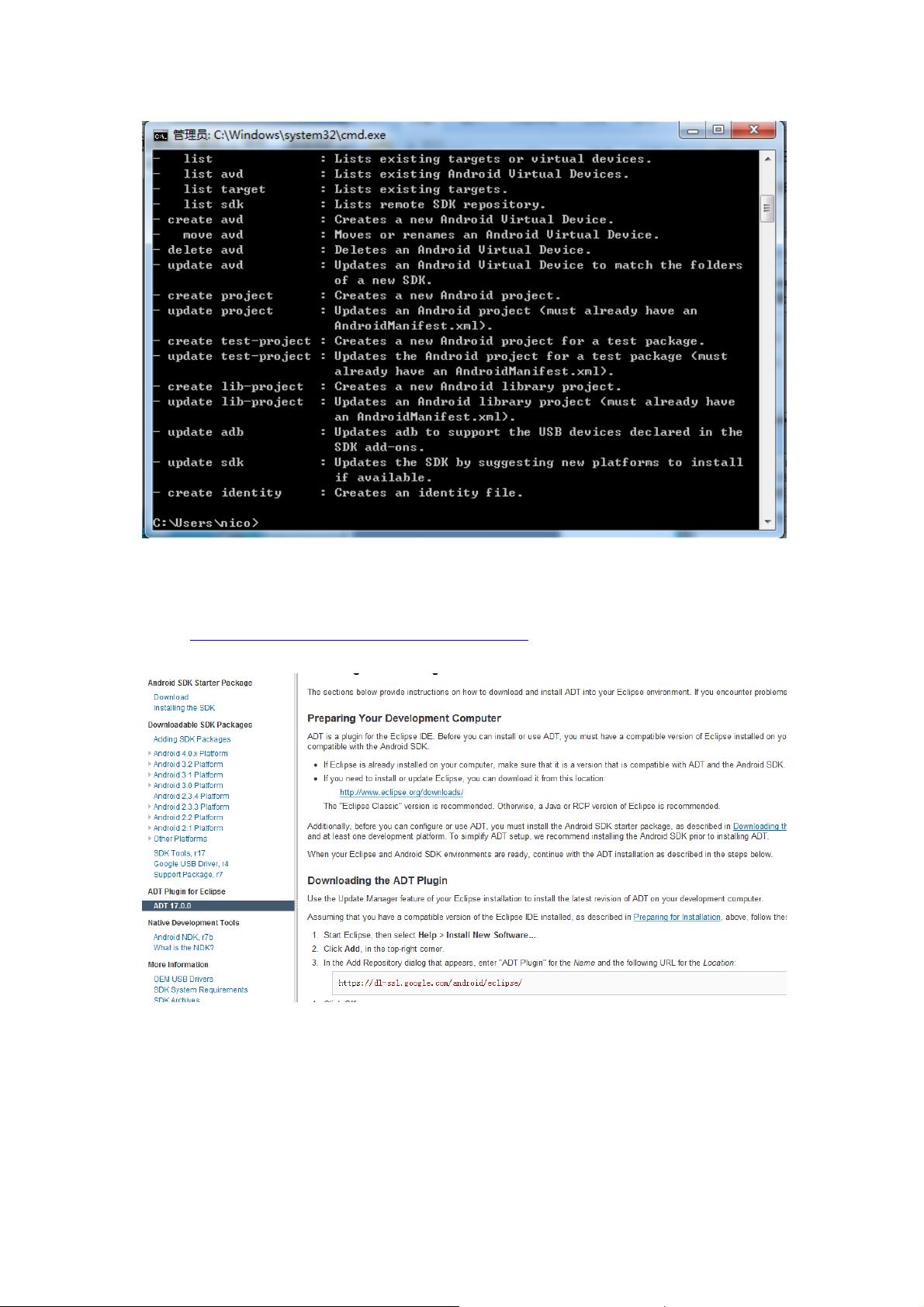Android SDK & ADT安装配置教程
需积分: 18 82 浏览量
更新于2024-07-27
收藏 2.27MB PDF 举报
"这篇教程由Nico撰写,旨在帮助初学者进行Android SDK和ADT的安装与配置。文章以图文并茂的方式详细介绍了每一步操作,适合新手参考。"
在开始Android开发之前,首先需要安装和配置Android SDK(Software Development Kit)以及ADT(Android Developer Tools),这是开发Android应用的基础。以下将详细介绍这两个工具的安装步骤。
1. **安装Android SDK**:
- 访问官方网站:`http://developer.android.com/sdk/index.html` 下载SDK。
- 解压缩下载的文件,你会看到一个包含多个目录和文件的结构。
- 运行SDK Manager.exe,这将用于下载和管理所需的Android平台和工具。选择需要的API版本(例如API 15对应Android 4.0.3)和其他工具,并点击“Install packages…”进行安装。
- 配置环境变量。在“系统属性”>“高级”>“环境变量”中,将SDK的安装路径添加到Path变量中,确保路径之间用分号(;)隔开。
2. **验证SDK安装**:
打开命令提示符,输入`android help`,如果显示一串英文说明,表示SDK安装成功。
3. **安装Eclipse ADT**:
- 访问`http://developer.android.com/sdk/eclipse-adt.html` 获取ADT插件的下载链接。
- 在Eclipse中,选择“Help”>“Install New Software…”。
- 输入ADT插件的URL:`https://dl-ssl.google.com/android/eclipse/`,或者如果网络连接有问题,可选择下载离线包安装。
- 按照向导的提示进行下一步操作,直到安装完成。
- 安装成功后,Eclipse的启动界面会出现Android的小图标,表明ADT已成功集成。
4. **配置Eclipse中的SDK路径**:
如果在Eclipse中没有自动检测到SDK路径,可以通过以下步骤手动设置:
- 打开“Window”>“Preferences”>“Android”。
- 单击“Browse...”按钮,选择SDK的安装位置,然后点击“Apply”和“OK”。
通过以上步骤,你就成功地完成了Android SDK和ADT的安装与配置,现在可以开始你的Android开发之旅了。这个过程对于初学者来说可能会有些复杂,但只要按照步骤一步步来,就能顺利设置好开发环境。如果你在过程中遇到任何问题,可以联系Nico (myfanx@163.com) 获取帮助。
2018-06-12 上传
2013-03-16 上传
2011-08-25 上传
点击了解资源详情
2011-03-02 上传
2013-05-16 上传
2012-09-21 上传
renlie1986
- 粉丝: 0
- 资源: 1
最新资源
- Java集合ArrayList实现字符串管理及效果展示
- 实现2D3D相机拾取射线的关键技术
- LiveLy-公寓管理门户:创新体验与技术实现
- 易语言打造的快捷禁止程序运行小工具
- Microgateway核心:实现配置和插件的主端口转发
- 掌握Java基本操作:增删查改入门代码详解
- Apache Tomcat 7.0.109 Windows版下载指南
- Qt实现文件系统浏览器界面设计与功能开发
- ReactJS新手实验:搭建与运行教程
- 探索生成艺术:几个月创意Processing实验
- Django框架下Cisco IOx平台实战开发案例源码解析
- 在Linux环境下配置Java版VTK开发环境
- 29街网上城市公司网站系统v1.0:企业建站全面解决方案
- WordPress CMB2插件的Suggest字段类型使用教程
- TCP协议实现的Java桌面聊天客户端应用
- ANR-WatchDog: 检测Android应用无响应并报告异常